Linuxissa hakemisto on tiedostoille ja muille hakemistoille tarkoitettu säilö, joka muodostaa hierarkkisen rakenteen. Joten ennen kuin sukeltaa syvälle hakemistoon, tutustutaan Linux-hakemistoon. Hakemisto on rakenne, jolla on tärkeä rooli tiedostojärjestelmässä ja joka tarjoaa käyttäjille systemaattisen tavan navigoida ja jäsentää tietojaan. Linux-järjestelmässä hakemistot ovat välttämättömiä järjestyksen ylläpitämiseksi ja selkeän polun tarjoamiseksi tiedostoille. Hakemistojen avulla käyttäjät voivat luokitella toisiinsa liittyvät tiedostot, mikä helpottaa niiden paikallistamista ja hallintaa. Hakemistorakenne noudattaa puumaista hierarkiaa, jonka päähakemisto on yläosassa, haarautuu alihakemistoihin ja jakautuu edelleen tiedostoihin. Käyttäjät voivat selata hakemistoja käyttämällä komentoja, kuten cd (change directory) Linux-päätteessä.
Kuinka poistaa hakemisto Linuxissa?
- Tapa 1: Käytä rmdir-komentoa hakemiston poistamiseen
- Tapa 2: Poista hakemisto käyttämällä rm-komentoa
Tapa 1: Käytä rmdir-komentoa hakemiston poistamiseen
Tässä osiossa tutkimme yksityiskohtaisia vaiheita hakemiston poistamiseksi Linuxissa käyttämällä rmdir sisäänrakennettu komento.
Syntaksi:
rmdir [options] [directory name]>
The rmdir> komento sisältää seuraavat vaihtoehdot:
-
--ignore-fail-on-non-empty>: Ei näytä virheilmoitusta, kun yritetään poistaa ei-tyhjä hakemisto. -
-p>: Poistaa hakemiston ja sen ylätason hierarkiassa. -
-v>: Tarjoaa monisanaisen tulosteen. -
--help>: Näyttää ohjetekstin. -
--version>: Näyttää komennon version.
Vaihe 1: Avaa ensin Linux-järjestelmäsi ja avaa pääte. Näet tämän kaltaisen käyttöliittymän, kuten alla olevassa kuvassa näkyy.
css-listat
hostnamectl>
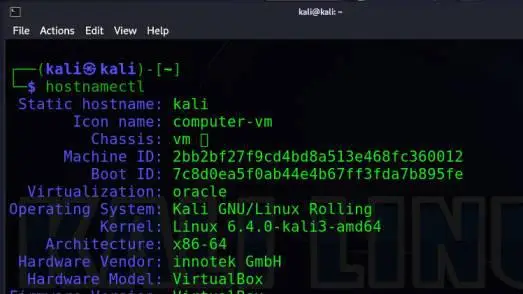
Avataan pääte ja suoritetaan hostnamecl-komento
Vaihe 2 : Tämän jälkeen Käytä ennen uuden hakemiston luomista pwd komento määrittääksesi missä olet tiedostojärjestelmässä.
pwd>
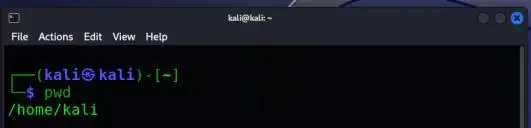
Pwd-komento käynnissä
Vaihe 3: Nyt, ennen kuin poistamme minkä tahansa hakemiston Linux-järjestelmästä, meidän on ensin luotava uusi hakemisto tehtävän suorittamiseksi alla olevan komennon avulla. Tarkista sen vaihtoehdot ja käytettävissä olevat parametrit.
mkdir --help>
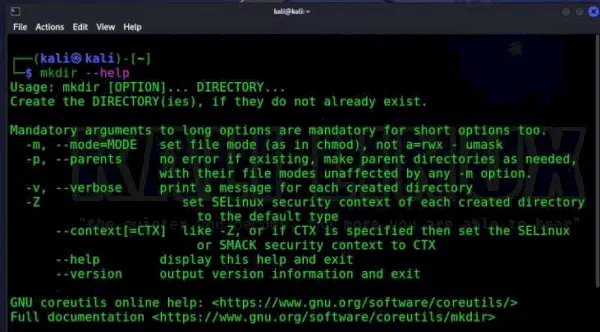
Katsotaan mkdir-komennon Ohje-osio
Vaihe 4: Nyt meidän on käytettävä yllä olevaa komentoa ja luotava yksi hakemiston nimi muodossa ' techcodeview.com ' sitten katsotaan kuinka se poistetaan.
käyttöjärjestelmä
mkdir techcodeview.com>

Luodaan uusi hakemisto nimeltä techcodeview.com
Vaihe 5: Tarkistaaksesi, onko hakemisto techcodeview.com luotiin järjestelmässäsi vai ei, käytä ls komento ja tarkista se.
ls>

Tiedostojen ja hakemistojen luettelointi /home/kali
Siirrymme techcodeview.com-hakemistoon ja tarkastelemme sen sisältöä.
linux $home
cd techcodeview.com ls>
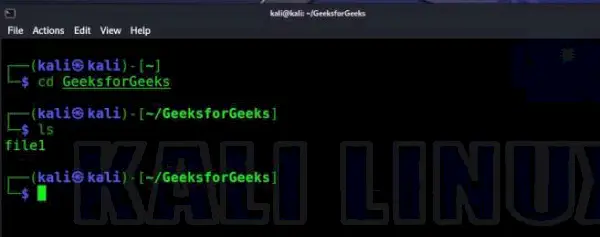
Siirrytään techcodeview.com-hakemistoon
Vaihe 6: Poista hakemisto poistaaksesi hakemiston ja sen sisällön, käytä rmdir-komentoa.
rmdir techcodeview.com>
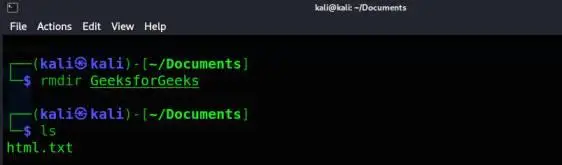
Poistetaan techcodeview.com-hakemisto
Tapa 2: rm Komento poistaa hakemisto
The rm komento Linuxissa on tehokas työkalu tiedostojen ja hakemistojen poistamiseen. Kun on kyse hakemiston poistamisesta, -r (rekursiivinen) vaihtoehto on ratkaiseva. Tämä varmistaa, että hakemisto ja sen sisältö poistetaan.
Syntaksi:
rm [options] [file or directory name]>
Eri rm> komentovaihtoehtoja ovat:
- –
f>: Pakottaa poistamaan kaikki tiedostot tai hakemistot. -
-i>: pyytää vahvistusta ennen poistamista. -
-I>: Kehottaa kerran ennen useamman kuin kolmen tiedoston poistamista tai kun se poistetaan rekursiivisesti. -
-r>: Poistaa hakemistot ja niiden sisällön rekursiivisesti. -
-d>: Poistaa tyhjät hakemistot. -
-v>: Tarjoaa monisanaisen tulosteen. -
--help>: Näyttää ohjetekstin. -
--version>: Näyttää komennon version.
Vaihe 1: Avaa ensin Linux-järjestelmäsi ja avaa pääte. Näet tämän kaltaisen käyttöliittymän, kuten alla olevassa kuvassa näkyy.
Vaihe 2: Navigoi päähakemistoon Käytä cd-komentoa navigoidaksesi päähakemistoon, joka sisältää kohdehakemiston.
cd /home/kali/Documents/>
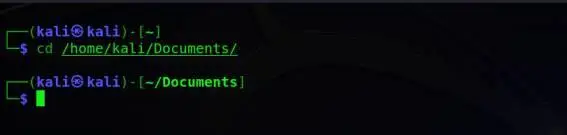
Navigoiminen ylätason hakemistoon
Vaihe 3: Poista hakemisto Jos haluat poistaa hakemiston ja sen sisällön, käytä rm-komentoa -r (rekursiivinen) -vaihtoehdon kanssa.
mikä on f5 näppäimistössä
rm -r techcodeview.com>
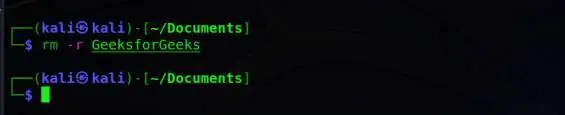
techcodeview.com-hakemiston poistaminen rekursiivisella tavalla
kaikki isot kirjaimet excel-pikakuvake
Vaihe 4: Vahvista poisto Jos haluat vahvistaa jokaisen poiston, voit lisätä vahvistuskehotteen -i-vaihtoehdon.
rm -ri directory_name>
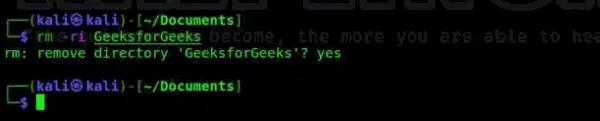
Hakemiston poistamisen vahvistaminen
Joten käyttämällä rmdir-komentoa voimme poistaa järjestelmämme hakemiston. Kuten kuvasta näkyy, alun perin, kun loimme hakemiston, se oli järjestelmässämme. Poiston jälkeen se ei kuitenkaan näkynyt tiedostohakemistoissamme ja tiedosto poistettiin onnistuneesti.
Johtopäätös
Yhteenvetona voidaan todeta, että hakemiston poistaminen Linuxissa on suoraviivainen prosessi, joka edellyttää rmdir tai rm-komento riippuen siitä, onko hakemisto tyhjä vai sisältääkö tiedostoja. Linux-käyttäjät voivat hallita tiedostojärjestelmäänsä tehokkaasti käyttämällä näitä komentoja ei-toivottujen hakemistojen poistamiseen ja hakemistorakenteen virtaviivaistamiseen. On erittäin tärkeää noudattaa varovaisuutta rm-komentoa käytettäessä ja varmistaa, että oikea hakemisto on määritetty, jotta vältytään tahattomalta tietojen katoamiselta. Hakemistojen säännöllinen puhdistaminen parantaa järjestelmän organisointia ja optimoi tallennustilaa Linux-järjestelmissä.
Kuinka poistaa hakemisto Linuxissa - UKK
Kuinka poistan hakemiston Linuxissa komentorivin avulla?
Voit poistaa hakemiston Linuxissa käyttämällä rmdir tai rm-komento. The rmdir komento on suunniteltu erityisesti tyhjien hakemistojen poistamiseen, kun taas rm-komento on monipuolisempi ja voi poistaa hakemistoja ja niiden sisältöä.
Voinko poistaa hakemiston, jossa on vahvistuskehotteita tahattomien poistojen välttämiseksi?
Kyllä, voit lisätä -i-vaihtoehdon rm-komentoon pyytääksesi vahvistusta ennen kunkin tiedoston ja hakemiston poistamista. Tämä auttaa estämään tahattomat poistot.
Kuinka voin poistaa hakemiston väkisin ilman vahvistuskehotteita?
Jos haluat poistaa hakemiston ja sen sisällön väkisin ilman vahvistuskehotteita, voit käyttää -f-vaihtoehtoa rm-komennon kanssa.
